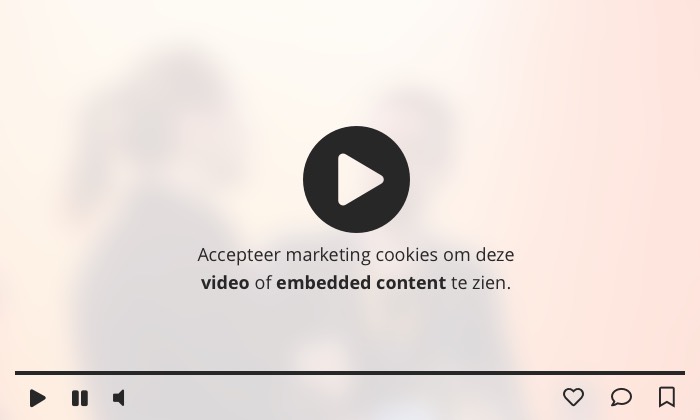Gmail: hoe importeer je andere e-mailaccounts?

Stel, je hebt een oud Hotmail-account en je wit graag dat de e-mails van dat adres doorgestuurd worden naar je Gmail-account. Of je hebt een e-mailadres van je werk en je wil die graag gebruiken vanuit je Gmail-account, met je e-mailcontacten van je werk en al. In deze video laat ik je zien hoe je verschilende e-mailaccounts kunt importeren in Gmail!
Accounts en import
Open je Gmail-account. Ga naar de accountinstellingen (rechts bovenin de pagina) en klik op de tab ‘accounts en import.’
Importeeropties
Je hebt hier verschillende opties. Je kunt bijvoorbeeld e-mailaddressen en contactpersonen importeren van een ander e-mailadres. Of je kunt e-mails versturen vanaf verschilende e-mailadresen waarvan je eigenaar bent. Deze functie is handig als je bijvoorbeeld je zakelijke e-mail wil lezen vanuit Gmail, met ook de optie om vanuit Gmail terug te mailen (terwijl het lijkt alsof je vanaf je zakelijke e-mail stuurt).
Een andere optie is je mail van andere accounts met POP3 controleren, dit geeft je nog meer vrijheid en functies (daar meer over in een volgende stap). Verder kun je hier ook andere e-mailadressen toegang geven tot jouw Gmail-account. Dat is bijvoorbeeld handig als er iemand voor je werkt die je e-mails moet kunnen lezen en beantwoorden, maar je hebt liever niet dat deze persoon je instellingen en dergelijke kan veranderen.
E-mailadressen en contactpersonen importeren
We gaan eerst kijken naar deze optie: e-mailadressen en contactpersonen importeren.
- Log in op je andere e-mailaccount met je gebruikelijke inloggegevens
- Selecteer wat voor data geïmporteerd kan worden: e-mails, contactpersonen en of je bijvoorbeeld een label wilt toevoegen aan alle importmail.
- Klik op ‘start import.’
Het importeren van alle gegevens kan een aantal uur of zelfs een aantal dagen duren. Je kunt wel gewoon je Gmail blijven gebruiken terwijl het alles importeert. Let op: met deze functie importeert Gmail slechts 30 dagen. Al je contactgegevens zijn wel permanent gekopieerd, maar als je na een maand ook nog alle e-mails van dit e-mailadres wil ontvangen, zul je ook deze functie moeten instellen: ‘mail van andere accounts met POP3’.
Mail van andere accounts met POP3
Je kunt je mail ook langere tijd laten doorsturen, door gebruik te maken van POP3. Dit doe je als volgt:
- Voer het e-mailadres en wachtwoord in dat je wil laten doorsturen
- Bij de verschillende opties voor POP-server en poort nummer: je wil deze waarschijnlijk gewoon zo laten. Meestal staan ze standaard goed ingesteld. Mocht dit niet het geval zijn, dan kun je altijd je ISP contacteren, of vaak is een simpele Google search genoeg om achter de juiste gegevens te komen.
- Je hebt ook de opties om een kopie op je oude server te laten, je kunt kiezen voor een beveiligde verbinding, e-mails labelen als je oude e-mailadres, dat vind ik zelf wel handig (dan weet je waar de zender de e-mail naar toe gestuurd heeft) en je kunt ook inkomende berichten archiveren.
- Confirmeer je gegevens
Error bij importeren op Gmail
Mocht je nou een error krijgen, dan zou dat kunnen komen doordat bepaalde e-mailaccounts imports vanaf verschillende e-mailadressen probeert te stoppen. Yahoo blokkeert importeren bijvoorbeeld. Daar zijn wel bepaalde trucs voor. Een van de opties bij Yahoo is bijvoorbeeld het veranderen van je regio.
Elke week Frankwatching video’s!
Succes ermee! En als je vragen hebt, laat dan hieronder zeker een reactie achter. En vergeet je je niet te abonneren op het Frankwatching YouTube-kanaal? Tot volgende week woensdag!


 ChatGPT
ChatGPT